ps打造唯美的青蓝色铁轨美女图片(4)
来源:sc115.com | 280 次浏览 | 2015-09-16
标签: 铁轨 唯美
6、创建曲线调整图层,对RGB、红、绿、蓝通道进行调整,参数设置如效果图13
- 16,效果如效果图17。这一步把暗部稍微调暗,并增加蓝紫色。
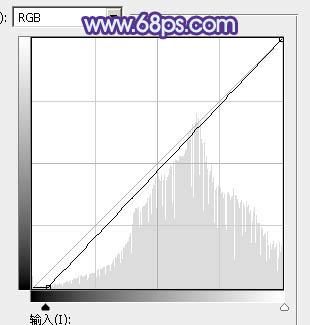
<图13>

<图14>
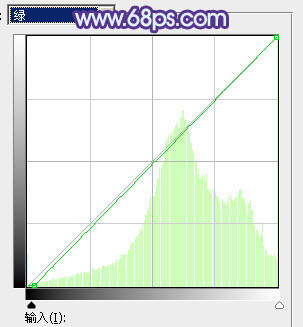
<图15>
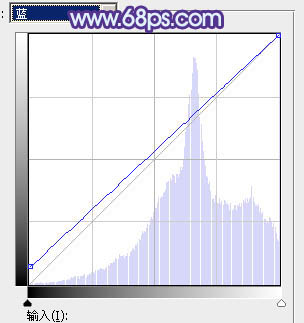
<图16>

<图17>
7、新建一个图层,按字母键“D”把前,背景颜色恢复到默认的黑白,然后选择菜单:滤镜 > 渲染 > 云彩,确定后把混合模式改为“滤色”,不透明度改为:20%,效果如下图。这一步给图片增加雾化效果。

<图18>
8、按Ctrl + Alt + 2 调出高光选区,按Ctrl + Shift + I反选得到暗部选区,然后创建色彩平衡调整图层,对阴影、中间调、高光进行调整,参数设置如效果图19 - 21,效果如效果图22。这一步给图片暗部增加青蓝色。
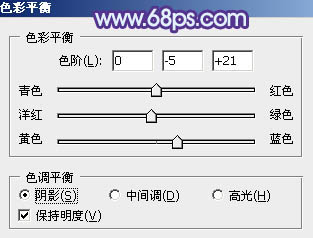
<图19>

<图20>

<图21>
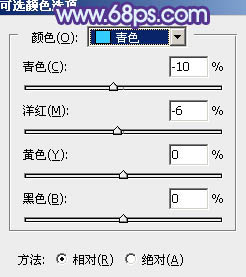
<图22>
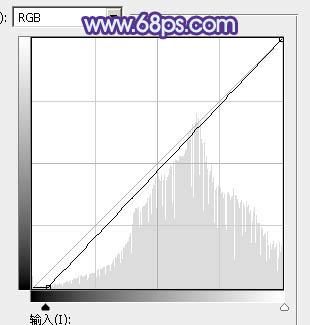
<图13>

<图14>
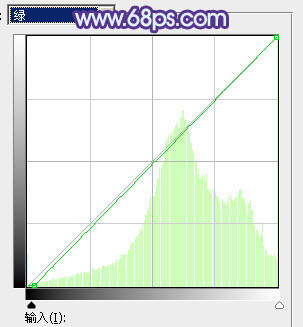
<图15>
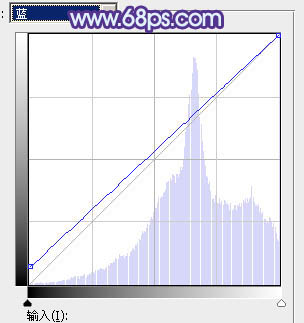
<图16>

<图17>
7、新建一个图层,按字母键“D”把前,背景颜色恢复到默认的黑白,然后选择菜单:滤镜 > 渲染 > 云彩,确定后把混合模式改为“滤色”,不透明度改为:20%,效果如下图。这一步给图片增加雾化效果。

<图18>
8、按Ctrl + Alt + 2 调出高光选区,按Ctrl + Shift + I反选得到暗部选区,然后创建色彩平衡调整图层,对阴影、中间调、高光进行调整,参数设置如效果图19 - 21,效果如效果图22。这一步给图片暗部增加青蓝色。
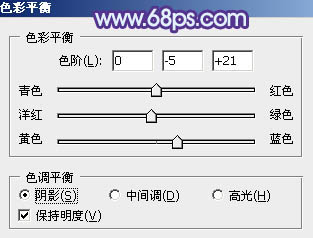
<图19>

<图20>

<图21>
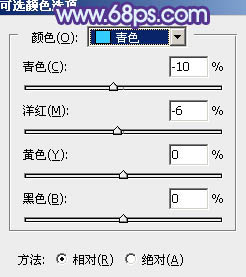
<图22>
搜索: 铁轨 唯美
- 上一篇: ps给外景美女加上甜美的早春淡青色
- 下一篇: ps给偏暗偏红的照片校色
- 最热-照片调色
 影视配音06
影视配音06